Vos iPhones et iPads sauvegardent automatiquement sur iCloud d’Apple. Mais Apple est terriblement avare avec le stockage iCloud, n’offrant que 5 Go gratuits. Si vous voulez éviter le redevance mensuelle mais continuez à sauvegarder sur iCloud plutôt que sur iTunes, nous avons quelques astuces pour vous.
La plupart des gens atteindront la limite de stockage de leur appareil en raison de la sauvegarde automatique des photos de la photothèque iCloud, tandis que les sauvegardes d’anciens iPhone et iPad peuvent également consommer une grande quantité d’espace de stockage si vous ne les supprimez jamais.
Sortez vos photos d’iCloud!
Les photos sont l’utilisation numéro un de l’espace iCloud pour la plupart des gens. La bibliothèque de photos iCloud d’Apple sauvegarde automatiquement chaque photo que vous prenez sur iCloud si vous l’activez. Si vous prenez des photos en direct, il sauvegardera toutes les photos en direct, en utilisant beaucoup plus d’espace. Il sauvegarde également les vidéos que vous enregistrez.
Apple ne vous propose aucune pause sur le stockage des photos. Chaque photo compte pour les 5 Go d’espace, qui sont partagés entre tout ce que vous stockez dans iCloud. La photothèque iCloud peut être pratique, mais elle vous pousse à payer pour l’espace iCloud.
Vous n’avez pas à renoncer à ces sauvegardes de photos en ligne pratiques. Au lieu de cela, videz simplement la photothèque iCloud et utilisez un service alternatif. Google Photos offre un stockage entièrement gratuit d’un nombre illimité de photos, à condition que vous soyez prêt à les compresser automatiquement un peu en « haute qualité ». Il prend même en charge les photos en direct maintenant. Il existe d’autres applications de stockage de photos que vous pourriez potentiellement utiliser, comme Flickr, mais nous recommandons vraiment Google Photos. Vous pouvez également accéder à Google Photos sur le Web, et il existe une application Android, ce qui la rend plus multiplateforme que la solution Apple.
Pour sauvegarder vos photos avec Google Photos, installez le Application Google Photos et activez l’option «Sauvegarder et synchroniser». Autorisez l’application à télécharger vos photos avec « Haute qualité (stockage illimité gratuit) ». L’écran Assistant de l’application vous montrera la progression et vous pourrez voir vos photos sur le Web.
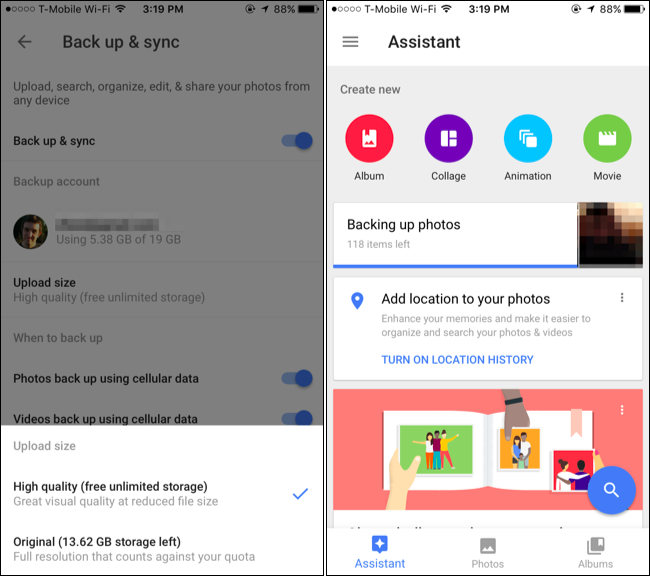
Supprimer les éléments dont vous n’avez pas besoin dans iCloud
Pour accéder à vos paramètres iCloud, ouvrez l’application Paramètres et appuyez sur «iCloud». Faites défiler jusqu’à «Sauvegarder» et vérifiez qu’iCloud Backup est «Activé» pour confirmer que vous l’utilisez sur votre appareil actuel.
Pour afficher plus de détails, appuyez sur «Stockage» sur l’écran iCloud et appuyez sur «Gérer le stockage». Vous verrez la quantité d’espace dont vous disposez et une ventilation de ce qui occupe de l’espace dans iCloud ici, ce qui vous aidera à décider de ce que vous devez supprimer. Voici quelques éléments courants que nous vous recommandons de consulter.

Désactivez et supprimez votre photothèque iCloud
Si vous avez téléchargé toutes vos photos sur Google Photos ou un autre service, vous pouvez appuyer sur «Photothèque iCloud» sous Photos ici pour désactiver la photothèque iCloud. Appuyez sur « Désactiver et supprimer » et vous désactiverez la bibliothèque de photos iCloud et supprimerez les photos des serveurs d’Apple. Ne le faites qu’une fois que vous êtes sûr que toutes vos photos sont sauvegardées ailleurs.

Supprimer les anciennes sauvegardes de périphérique et exclure les applications des sauvegardes
Sous Sauvegardes, il y a de fortes chances que vous puissiez libérer beaucoup d’espace. Chaque appareil que vous avez sauvegardé sur iCloud est répertorié ici. Vous pouvez en fait voir un ancien appareil ici – par exemple, un ancien iPhone à partir duquel vous avez mis à niveau ou un iPad que vous ne possédez plus. Si vous le faites, appuyez sur l’appareil et appuyez sur «Supprimer la sauvegarde» pour supprimer l’ancienne sauvegarde de l’appareil. La date de «dernière sauvegarde» de chaque appareil vous donnera une idée de quel appareil est quel appareil.
Appuyez sur la sauvegarde de l’appareil que vous utilisez actuellement – elle s’affichera comme «Cet iPhone» ou «Cet iPad» – et vous pourrez gérer plus de paramètres. Cet écran vous montre exactement combien d’espace les données de chaque application utilisent dans votre sauvegarde. Désactivez une application à partir d’ici et votre iPhone ou iPad ne sauvegardera pas ses données sur iCloud. Cela peut vous aider à économiser de l’espace, en particulier parce que toutes les applications n’ont pas vraiment besoin d’être sauvegardées sur iCloud. Par exemple, dans la capture d’écran ci-dessous, je pourrais désactiver la sauvegarde de l’application Netflix et économiser 41,5 Mo d’espace de stockage. Je devrais simplement me connecter à nouveau à l’application Netflix si jamais je restaurais la sauvegarde. Les données de Netflix sont stockées sur les serveurs de Netflix, pas seulement sur mon iPhone. De toute façon, de nombreuses applications synchronisent leurs données en ligne comme celle-ci, de sorte que la sauvegarde iCloud n’est pas complètement essentielle. Cela dépend de l’application individuelle.
Pour personnaliser les applications individuelles qui sauvegardent sur un autre appareil, vous devrez visiter cet écran sur l’autre appareil. Le stockage ne sera pas libéré immédiatement, mais la prochaine sauvegarde effectuée par votre appareil sera plus petite.

Libérez de l’espace utilisé par les documents et les données
Vous pouvez également voir combien d’espace est utilisé par «Documents et données» dans votre compte iCloud à partir d’ici. Certaines applications stockent leurs paramètres, les documents que vous avez créés et enregistrent des jeux dans le service iCloud d’Apple pour les synchroniser entre vos appareils. Si vous n’avez plus besoin d’un document individuel ou n’utilisez plus une application, vous pouvez récupérer de l’espace en les supprimant.
Vous verrez une liste d’applications ici. L’entrée «Autres documents» de la liste contient tous les documents personnels que vous avez stockés dans iCloud Drive. Certaines des applications ici peuvent être des applications Mac OS X et non des applications iPhone et iPad.
Pour libérer de l’espace, appuyez sur une application dans la liste et appuyez sur « Modifier ». Vous aurez la possibilité de supprimer toutes ses données de votre stockage iCloud ou simplement de supprimer des documents individuels.
Si une application utilise beaucoup d’espace dans iCloud et que vous ne souhaitez pas perdre ses fonctionnalités de synchronisation, vous pouvez envisager une alternative. Peut-être que l’application propose une autre solution de synchronisation, comme Dropbox. Ou peut-être que vous pouvez passer à une application alternative qui ne drainera pas autant votre espace de stockage iCloud.

Évitez d’utiliser iCloud pour les e-mails
Si vous utilisez iCloud pour votre courrier électronique, vous verrez une entrée «Mail» en bas de l’écran de stockage iCloud. Les e-mails, y compris les pièces jointes, occuperont également de l’espace dans votre compte iCloud et compteront dans ces 5 Go de stockage gratuit.
Pour récupérer une partie de cet espace de stockage, vous pouvez ouvrir l’application Mail sur votre appareil et commencer à supprimer les e-mails de votre compte Mail iCloud. La plupart de l’espace de stockage est probablement utilisé par les messages avec de grandes pièces jointes, vous voudrez donc les cibler et les supprimer. Assurez-vous de vider vos poubelles par la suite.
Cela ne s’applique que si vous utilisez iCloud comme compte de messagerie, et ce n’est probablement pas le cas. Si vous avez une adresse e-mail @ icloud.com, vous utilisez iCloud pour les e-mails. Si vous utilisez Gmail, Outlook.com, Yahoo! Mail, ou tout autre type de compte de messagerie qui n’est pas l’iCloud d’Apple, vos e-mails ne prennent pas de place dans iCloud.
Si vous manquez d’espace et que vous utilisez iCloud pour la messagerie électronique, envisagez de changer et d’utiliser un autre service de messagerie à la place. Par exemple, Gmail de Google offre un espace de stockage gratuit de 15 Go partagé entre Gmail, Google Drive et les plus grandes photos que vous stockez dans Google Photos. La plupart des services de messagerie sont beaucoup plus généreux que iCloud d’Apple avec un stockage gratuit.

Apple est radin avec leur espace. Vous n’aimerez peut-être pas toutes ces suggestions, mais si vous ne voulez pas payer un supplément pour plus de 5 Go d’espace, vous devrez faire des sacrifices. Pensez aux services qui comptent vraiment pour vous et pour lesquels vous êtes prêt à utiliser des alternatives à la place. Vous renoncez à la photothèque iCloud, par exemple, mais Google Photos fournit des sauvegardes en ligne faciles de vos photos sans frais mensuels – cela en vaut la peine pour nous.

